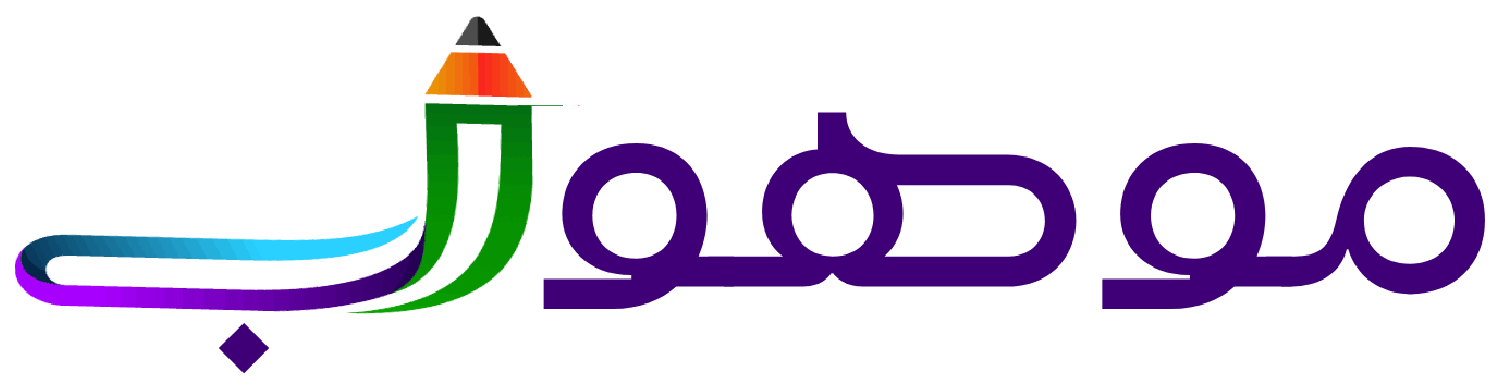في مقدمة هذا المقال، سنتحدث عن برنامج Defraggler وكيف يمكن استخدامه لتحسين أداء الكمبيوتر الشخصي. يعتبر Defraggler أحد البرامج الهامة والفعالة التي تهدف إلى تنظيم وتحسين هيكلية القرص الثابت في جهاز الكمبيوتر. يستخدم البرنامج تقنية التجزئة لإعادة ترتيب الملفات على القرص الثابت، مما يؤدي إلى زيادة سرعة الوصول إلى البيانات وتحسين أداء الجهاز بشكل عام. هذه المقدمة ستعرض لك كيفية تحميل وتثبيت برنامج Defraggler على الجهاز واستخدام واجهته وعملية فحص القرص الثابت به. سنقدم أيضًا بعض النصائح الإضافية لتحسين أداء الكمبيوتر بشكل عام. فلنتعمق الآن في تفاصيل هذا البرنامج المهم.
ما هو برنامج Defraggler وكيف يعمل
برنامج Defraggler هو برنامج مجاني يهدف إلى تحسين أداء الكمبيوتر من خلال تنظيم وتجزئة القرص الثابت. يساعد البرنامج في إعادة ترتيب الملفات والمجلدات المخزنة على القرص الصلب بطريقة منسقة وفعالة. يستخدم Defraggler تقنية التجزئة لجمع البيانات المتجزئة وتنظيمها بشكل صحيح داخل القرص الصلب، مما يساعد على زيادة سرعة الوصول إلى البيانات وتحسين أداء الجهاز بشكل عام. يتميز البرنامج بواجهة سهلة الاستخدام ويوفر إمكانية تخصيص إعدادات الفحص والتحسين وفقًا لاحتياجات المستخدم. باستخدام Defraggler، يمكن للمستخدمين تحسين أداء أجهزتهم وتحسين استجابتها وزيادة سرعة تشغيل البرامج والملفات.
أهمية تحسين أداء الكمبيوتر
تحسين أداء الكمبيوتر ذو أهمية كبيرة حيث يؤدي إلى تحسين سرعة الجهاز واستجابته، وتحسين وقت التشغيل للبرامج والتطبيقات. عندما يكون القرص الثابت متجزئًا، فإن الكمبيوتر يعاني من بطء في الوصول إلى البيانات ويستغرق وقتًا أطول في تحميل الملفات والبرامج. بالإضافة إلى ذلك، تراكم الملفات المؤقتة وغير الضرورية قد يؤدي إلى امتلاء ذاكرة الوصول العشوائي (RAM) وتأثير سلبًا على أداء الكمبيوتر. من خلال استخدام برامج تحسين الأداء مثل Defraggler، يمكن للمستخدمين حل مشاكل التجزئة وتحسين تنظيم الملفات وتحسين سرعة الوصول إلى البيانات وأداء الجهاز بشكل عام. وبالتالي، يساعد تحسين أداء الكمبيوتر على زيادة الإنتاجية والكفاءة أثناء استخدام الجهاز.
إقرأ أيضا:متاجر تطبيقات اندرويدتحميل وتثبيت برنامج Defraggler
يمكن للمستخدمين تحميل برنامج Defraggler من موقعه الرسمي على الإنترنت. عند فتح الموقع، يجب على المستخدمين النقر على الزر “تنزيل مجاني” لبدء عملية التنزيل. سيتم تحميل ملف التثبيت بصيغة EXE إلى جهاز الكمبيوتر. بعد اكتمال عملية التنزيل، يجب على المستخدمين فتح الملف واتباع التعليمات البسيطة لإكمال عملية التثبيت. ستظهر لوحة تحكم Defraggler بعد اكتمال التثبيت حيث يمكن للمستخدمين بدء استخدام البرنامج لتحسين أداء الكمبيوتر. من المهم أن يتأكد المستخدمون من تنزيل الإصدار الأحدث من برنامج Defraggler لضمان أفضل أداء ومزايا تحسين الأداء.
خطوات تحميل برنامج Defraggler
لتحميل برنامج Defraggler على جهاز الكمبيوتر الخاص بك ، يجب عليك اتباع الخطوات التالية:
- قم بفتح الموقع الرسمي لبرنامج Defraggler على الإنترنت.
- انقر على زر “تنزيل مجاني” لبدء عملية التنزيل.
- سيتم تحميل ملف التثبيت بصيغة EXE إلى جهاز الكمبيوتر الخاص بك.
- بعد اكتمال عملية التنزيل ، افتح الملف المحمل.
- اتبع التعليمات التي تظهر على الشاشة لإكمال عملية التثبيت.
- بمجرد اكتمال التثبيت ، ستظهر لوحة التحكم الخاصة بـ Defraggler.
- يمكنك الآن بدء استخدام البرنامج لتحسين أداء الكمبيوتر الخاص بك.
من الضروري التأكد من تنزيل الإصدار الأحدث من برنامج Defraggler للاستفادة من أفضل أداء ومزايا تحسين الأداء. استمتع بتجربة Defraggler واستمتع بأداء أفضل لجهاز الكمبيوتر الخاص بك.
إقرأ أيضا:كيف يتم تحديث نظام أندرويد Android 10تثبيت برنامج Defraggler على جهاز الكمبيوتر
بمجرد اكتمال عملية تنزيل برنامج Defraggler، يمكنك البدء في عملية التثبيت على جهاز الكمبيوتر. لتثبيت البرنامج، قم باتباع الخطوات التالية:
- افتح ملف التثبيت الذي تم تنزيله على جهاز الكمبيوتر الخاص بك.
- انقر على زر “موافق” للموافقة على شروط الترخيص.
- ستظهر لك الخيارات المتاحة للتثبيت. يمكنك تحديد المكان الذي ترغب في تثبيت برنامج Defraggler فيه ، واختيار إنشاء اختصارات على سطح المكتب ، وتفعيل مهمة البدء التلقائي.
- بمجرد تحديد الخيارات المطلوبة، انقر فوق زر “تثبيت” لبدء عملية التثبيت.
- سيتم الآن تثبيت برنامج Defraggler على جهاز الكمبيوتر الخاص بك. انتظر حتى يكتمل عملية التثبيت.
- بعد اكتمال التثبيت، يمكنك اختيار “فتح Defraggler” لبدء استخدام البرنامج على الفور أو “إنهاء” لإغلاق معالج التثبيت.
الآن يمكنك البدء في استخدام برنامج Defraggler لتحسين أداء الكمبيوتر الخاص بك وتنظيم القرص الثابت لديك.
استخدام واجهة برنامج Defraggler
يعتبر برنامج Defraggler سهل الاستخدام ويتميز بواجهته البسيطة والبديهية. عندما تقوم بفتح البرنامج، سترى واجهة المستخدم الرئيسية التي تعرض لك معلومات حول قرص النظام الخاص بك، مثل النوع والحالة ونسبة التجزئة. يمكنك أيضًا رؤية تفاصيل تجزئة القرص وإجراء عمليات تحسين لنقاط التجزئة المحددة.
إقرأ أيضا:علامات اختراق الهاتفعند النقر على زر “تحسين”، ستظهر لك قائمة بجميع أقراص النظام المتاحة لديك. بإمكانك اختيار القرص المراد تحسينه والضغط على زر “تحسين الآن” لبدء عملية التحسين. يمكنك أيضًا تعديل إعدادات التحسين، مثل تحسين السرعة أو الدقة.
باستخدام واجهة برنامج Defraggler، يمكنك أيضًا تنظيم الملفات والمجلدات حسب البحث عن الملفات غير المستخدمة أو الكبيرة الحجم، ويتيح لك البرنامج أيضًا إمكانية عمل نسخة احتياطية لأقراصك.
تعرف على واجهة برنامج Defraggler
عند فتح برنامج Defraggler، يظهر لك واجهة المستخدم البسيطة والسهلة الاستخدام. توفر الواجهة معلومات شاملة حول حالة قرص النظام الخاص بك، بما في ذلك نوع القرص وحجمه ونسبة التجزئة. يمكنك أيضًا مشاهدة التفاصيل المتعلقة بتجزئة القرص وتنظيم الملفات.
تقدم واجهة Defraggler مجموعة من الخيارات لإجراء التحسينات المطلوبة. يمكنك اختيار القرص المراد تحسينه والنقر على زر “تحسين الآن” لبدء العملية. بالإضافة إلى ذلك، يمكنك ضبط إعدادات التحسين لتلبية احتياجاتك، مثل تحسين السرعة أو التحسين الدقيق.
تضم واجهة برنامج Defraggler أيضًا أدوات لتنظيم الملفات والمجلدات، حيث يمكنك البحث عن الملفات غير المستخدمة أو الكبيرة الحجم وتنظيمها بشكل مناسب. وباستخدام خيار النسخ الاحتياطي، يمكنك حفظ نسخة احتياطية لأقراصك بطريقة آمنة.
تعد واجهة برنامج Defraggler مستخدمة وواضحة، مما يسمح لك بتحسين أداء جهاز الكمبيوتر الخاص بك بسهولة وسرعة.
إعدادات الفحص والتحسين في برنامج Defraggler
عند استخدام برنامج Defraggler، يمكنك ضبط الإعدادات وفقًا لاحتياجاتك الخاصة لتحقيق أفضل نتائج في عملية التحسين. بعد اختيار القرص الذي ترغب في تحسينه، يوجد العديد من الخيارات التي يمكنك التحكم فيها. من بين هذه الإعدادات هي خيارات الفحص المتقدمة التي تسمح لك بتحديد أي مجالات ترغب في فحصها أو تجاهلها.
يمكنك أيضًا ضبط إعدادات التحسين، حيث يمكنك اختيار ترتيب الملفات على القرص الصلب حسب حجمها أو بشكل عشوائي. يمكنك أيضًا تمكين الخيار “تعزيز الأداء” لتحقيق أقصى سرعة في الوصول إلى الملفات.
علاوة على ذلك، يمكنك ضبط جدولة المهام لتنفيذ عمليات التحسين بشكل منتظم وتلقائي وفقًا لجدول زمني محدد. يتيح لك ذلك استخدام الكمبيوتر دون تدخل في وقت العمليات.
من خلال تحديد الإعدادات المناسبة، يمكنك تخصيص عملية التحسين وفقًا لاحتياجاتك الفردية للحصول على أفضل أداء لجهاز الكمبيوتر الخاص بك.
فحص القرص الثابت باستخدام برنامج Defraggler
يمكن استخدام برنامج Defraggler لفحص القرص الثابت وتحسين أدائه. بعد تشغيل البرنامج، يتعين عليك اختيار القرص الذي ترغب في فحصه. ستظهر لك قائمة تحتوي على ملفات القرص بالترتيب الحالي.
بإمكانك تحديد المجال الذي ترغب في فحصه عن طريق تحديد الملفات أو المجلدات الخاصة. للاختيار، يمكنك تحديد ملف واحد أو أكثر، أو اختيار مجلدات بأكملها. يمكنك أيضًا تحديد مجال زمني للفحص، مثل الفترة الزمنية الأخيرة أو الأسبوع الماضي.
بعد تحديد المجال المطلوب، اضغط على زر “فحص” لبدء عملية الفحص. ستقوم Defraggler بتحليل الملفات وتحديد المساحة المتاحة وترتيب الملفات بشكل مناسب. سيتيح لك البرنامج مشاهدة التقدم في شريط التقدم والاطلاع على النتائج.
بعد اكتمال تحليل القرص، يمكنك رؤية الملفات التي تحتاج إلى تحسين حالتها وترتيبها. بإمكانك اتخاذ إجراءات فورية لتحسينها بالنقر بزر الماوس الأيمن على الملفات واختيار “تحسين الآن”. ينصح أيضًا بتشغيل عملية التحسين لتحسين أداء القرص الثابت عن طريق النقر على زر “تحسين”.
باستخدام برنامج Defraggler، يتيح لك فحص القرص الثابت وترتيب الملفات بطريقة سهلة وفعالة لتحسين أداء الكمبيوتر الخاص بك.
كيفية فحص القرص الثابت ببرنامج Defraggler
يعتبر برنامج Defraggler من أفضل الأدوات التي تساعدك في فحص القرص الثابت وتحسين أداء جهاز الكمبيوتر الخاص بك. لبدء عملية الفحص، يجب عليك اختيار القرص الذي ترغب في فحصه من واجهة البرنامج. بمجرد اختيار القرص، يمكنك النقر على زر “فحص” لبدء عملية تحليل الملفات والتأكد من ترتيبها بشكل صحيح.
يقوم برنامج Defraggler بعرض قائمة تحتوي على الملفات الموجودة في القرص المحدد بالترتيب الحالي. يمكنك تحديد الملفات التي تود فحصها بشكل فردي، أو يمكنك تحديد مجلدات بأكملها. يمكنك أيضًا تحديد فترة زمنية للفحص، مثل اليوم الأخير أو الأسبوع الماضي.
عند الانتهاء من تحديد المجال المطلوب، اضغط على زر “فحص” لبدء عملية الفحص. سيقوم برنامج Defraggler بتحليل الملفات وتحديد الحالة الحالية للترتيب والتجزئة. سيقدم البرنامج لك تقريرًا يوضح المجالات التي تحتاج إلى تحسين وترتيب.
تحليل وترتيب الملفات لتحسين الأداء
يقوم برنامج Defraggler بعملية تحليل شامل للملفات الموجودة في القرص الثابت، حيث يقوم بتقديم تقرير يوضح حالة التجزئة والترتيب الحالي لهذه الملفات. يعتبر ترتيب الملفات السليم من أهم العوامل التي تؤثر في أداء الكمبيوتر.
عندما يكون القرص مجزأً بشكل غير منتظم، يصعب على النظام العثور على الملفات بشكل سريع مما يؤدي إلى بطء الكمبيوتر. باستخدام برنامج Defraggler، يمكنك تنظيم الملفات وترتيبها بشكل صحيح على القرص الثابت، لتتمكن النظام من الوصول إليها بسرعة وبكفاءة عالية.
يساعد عملية تحليل وترتيب الملفات بواسطة Defraggler في تحسين أداء الكمبيوتر، حيث تصبح عمليات التحميل والتشغيل أسرع وتقل احتمالية حدوث تجمد أو تعليق في النظام. كما يقلل من زمن الاستجابة للأوامر ويعزز سرعة عمل البرامج وتشغيل الألعاب.
باستخدام برنامج Defraggler، يمكنك الاستفادة الكاملة من مساحة القرص الثابت وتحسين أداء جهاز الكمبيوتر الخاص بك.
الانتهاء من عملية التحسين
بمجرد اكتمال عملية تحليل وترتيب الملفات باستخدام برنامج Defraggler، يمكنك التأكد من انتهاء التحسين عن طريق فحص حالة القرص الثابت. يوفر البرنامج نتائج تفصيلية توضح الحالة الحالية للقرص بعد عملية التحسين، بحيث يكون التجزؤ قد تم تصحيحه والملفات مرتبة بشكل صحيح.
تأكد من إجراء فحص إضافي للقرص الثابت للتحقق من أن التغييرات التي طبقتها Defraggler قد تم تنفيذها بنجاح. يجب أن يظهر تقرير الفحص نسبة صفرية للتجزؤ، مما يعني أن الملفات مرتبة تمامًا وجاهزة للاستخدام.
بعد الانتهاء من عملية التحسين، قد تحتاج إلى إعادة تشغيل الكمبيوتر لتطبيق التحسينات الجديدة على النظام. وبعد إعادة التشغيل، ستلاحظ تحسنًا في سرعة الكمبيوتر واستجابته. استخدم Defraggler بانتظام للحفاظ على أداء جهاز الكمبيوتر الأمثل وتفادي مشاكل التجزؤ في المستقبل.
التأكد من اكتمال عملية التحسين
بمجرد اكتمال عملية تحليل وترتيب الملفات باستخدام برنامج Defraggler، يمكنك التأكد من انتهاء التحسين عن طريق فحص حالة القرص الثابت. يوفر البرنامج نتائج تفصيلية توضح الحالة الحالية للقرص بعد عملية التحسين، بحيث يكون التجزؤ قد تم تصحيحه والملفات مرتبة بشكل صحيح. تأكد من إجراء فحص إضافي للقرص الثابت للتحقق من أن التغييرات التي طبقتها Defraggler قد تم تنفيذها بنجاح. يجب أن يظهر تقرير الفحص نسبة صفرية للتجزؤ، مما يعني أن الملفات مرتبة تمامًا وجاهزة للاستخدام.
بعد الانتهاء من عملية التحسين، قد تحتاج إلى إعادة تشغيل الكمبيوتر لتطبيق التحسينات الجديدة على النظام. وبعد إعادة التشغيل، ستلاحظ تحسنًا في سرعة الكمبيوتر واستجابته. استخدم Defraggler بانتظام للحفاظ على أداء جهاز الكمبيوتر الأمثل وتفادي مشاكل التجزؤ في المستقبل.
نصائح إضافية لتحسين أداء الكمبيوتر
إلى جانب استخدام برنامج Defraggler لتحسين أداء الكمبيوتر، هناك بعض النصائح الإضافية التي يمكنك اتباعها لتحسين أداء جهازك بشكل عام.
- قم بتحديث نظام التشغيل والبرامج بانتظام: تأكد من تثبيت أحدث إصدارات نظام التشغيل والبرامج المستخدمة على جهاز الكمبيوتر الخاص بك. تحديث هذه البرامج يمكن أن يحسن أداء الجهاز ويصحح أي ثغرات أمنية.
- احذف البرامج غير الضرورية: تأكد من إزالة أي برامج غير مستخدمة بانتظام من جهاز الكمبيوتر الخاص بك. قد تستهلك هذه البرامج موارد النظام وتؤثر سلبًا على أداء الكمبيوتر.
- قم بتنظيف ملفات النظام: استخدم أدوات تنظيف القرص مثل Disk Cleanup لإزالة الملفات غير الضرورية والمؤقتة من نظام التشغيل.
- قم بإلغاء تنشيط البرامج التي تعمل في الخلفية: قد تقوم بعض البرامج بتشغيل أنشطتها في الخلفية مما يؤثر على أداء الكمبيوتر. قم بإلغاء تشغيل البرامج غير الضرورية التي تعمل تلقائياً عند بدء تشغيل الجهاز.
- استخدم برامج مكافحة الفيروسات والحماية: قم بتثبيت برامج مكافحة الفيروسات والحماية وتأكد من تحديثها بانتظام. قد تساعد هذه البرامج في حماية جهاز الكمبيوتر من البرامج الضارة وتحسين أداء الجهاز.
من خلال اتباع هذه النصائح، ستتمكن من تحسين أداء جهاز الكمبيوتر الخاص بك وتحقيق أفضل استجابة وسرعة في العمل.
الخاتمة
تم استعراض برنامج Defraggler وكيفية استخدامه لتحسين أداء الكمبيوتر. يعد Defraggler أداة قوية لتحسين أداء القرص الثابت عن طريق إعادة تنظيم الملفات وتجميع البيانات المتناثرة. بعد تنزيل البرنامج وتثبيته، يمكن للمستخدمين الاستفادة من واجهته السهلة الاستخدام والتحكم في إعدادات الفحص والتحسين. يعرض البرنامج نتائج تحليل القرص الثابت ويقدم تقريرًا يوفر معلومات حول حالة الأقسام والملفات والبرامج. بفضل استخدام Defraggler، يمكن للمستخدمين تحسين سرعة الجهاز واستجابته، ويتم تحسين أداء القرص الثابت وتحسين حياة البطارية. بالإضافة إلى ذلك، يجب على المستخدمين تحديث النظام وتحسين الإعدادات واستخدام برامج مكافحة الفيروسات لضمان أداء مثلى لجهاز الكمبيوتر. بالاستمرار في اتباع هذه الإرشادات، ستتمكن من الاستفادة الكاملة من جهاز الكمبيوتر بأداء أفضل وسرعة أكبر.
مزيد من المعلومات حول Defraggler
Defraggler هو برنامج مجاني يهدف إلى تحسين أداء الكمبيوتر عن طريق إعادة تنظيم البيانات على القرص الثابت. يوفر Defraggler إمكانية فحص القرص الثابت وتحديد الأقسام المشتتة وتجميعها مرة أخرى لتحقيق كفاءة عالية في الوصول إلى الملفات. يعرض البرنامج أيضًا معلومات مفصلة حول حالة الأقسام والملفات والبرامج الموجودة على القرص الثابت. يمكن للمستخدمين تخصيص إعدادات الفحص والتحسين وفقًا لاحتياجاتهم وتفضيلاتهم. يعمل Defraggler بشكل فعال وسريع، ويمكنه تحسين سرعة الجهاز وزيادة استجابته. كما يعزز أيضًا عمر البطارية ويساعد في تحقيق أداء أفضل وأكثر استقرارًا للكمبيوتر بشكل عام. بفضل واجهته البسيطة والسهلة الاستخدام، يمكن لجميع المستخدمين الاستفادة من مزايا Defraggler دون أي صعوبة.
أسئلة شائعة
فيما يلي بعض الأسئلة الشائعة حول برنامج ديفراجلير Defraggler:
- ما هو دور برنامج ديفراجلير Defraggler في تحسين أداء الكمبيوتر؟
- هل يمكن استخدام برنامج Defraggler على أجهزة الكمبيوتر القديمة؟
- كم يستغرق وقت تشغيل برنامج Defraggler لفحص وتحسين القرص الثابت؟
- هل يؤثر استخدام برنامج Defraggler على البيانات الموجودة على القرص الثابت؟
- هل يمكن تشغيل برنامج Defraggler خلال استخدام الكمبيوتر بشكل طبيعي؟
- كيف يمكن تكوين إعدادات برنامج Defraggler لتحقيق أداء مثلى؟
- هل يمكن تنفيذ عملية الفحص والتحسين بشكل دوري باستخدام برنامج Defraggler؟
- هل يمكن استخدام برنامج Defraggler على أقراص الـSSD؟
- كيف يمكنني التأكد من أن عملية التحسين تمت بنجاح بعد استخدام برنامج Defraggler؟
- هل هناك إجراءات أخرى بالإضافة إلى استخدام برنامج Defraggler لتحسين أداء الكمبيوتر؟
نصائح إضافية للإجابة على هذه الأسئلة هي قراءة وثائق ودروس الدعم المتاحة على موقع البرنامج أو الاستعانة بدعم العملاء للحصول على مزيد من المساعدة.